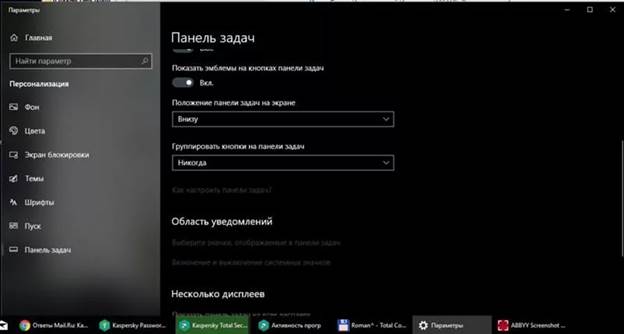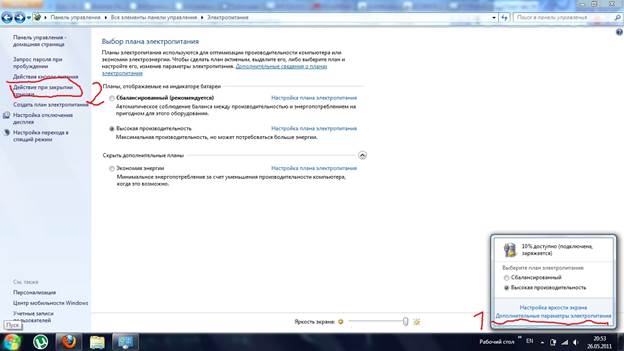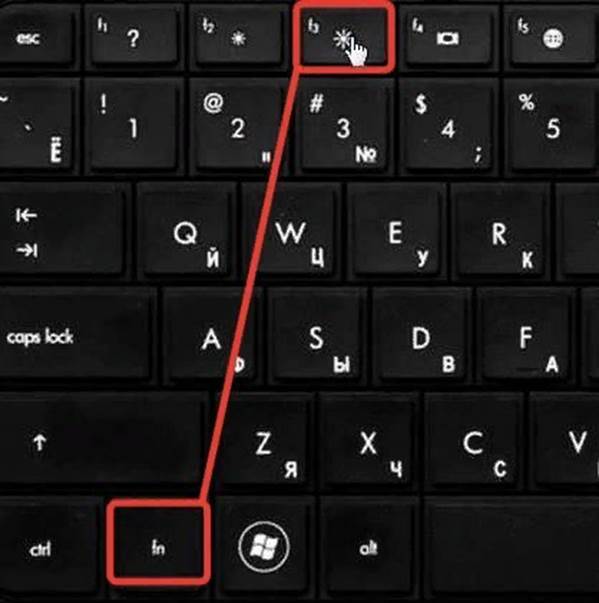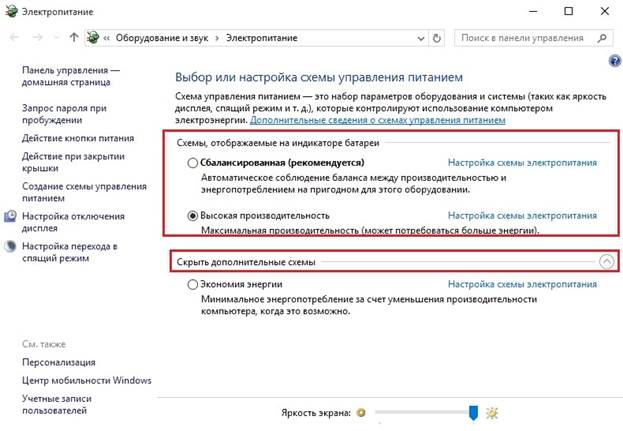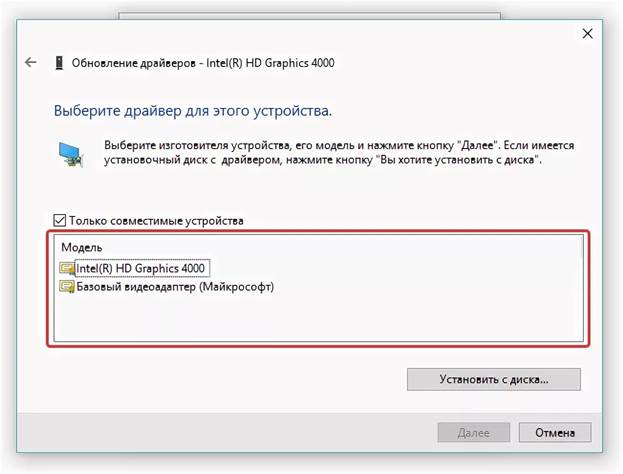Σε διαφορετικές ώρες της ημέρας, η ένταση του οπίσθιου φωτισμού της οθόνης του φορητού υπολογιστή πρέπει να αλλάζει διαρκώς. Όσο πιο σκούρα είναι το δωμάτιο, τόσο πιο σκοτεινό θα είναι ο οπίσθιος φωτισμός της οθόνης.
Όλοι δεν ξέρουν πώς να το κάνουν σε διαφορετικές συσκευές. Γι 'αυτό πρέπει να καταλάβετε πώς να αυξήσετε ή να μειώσετε τη φωτεινότητα της οθόνης του φορητού υπολογιστή.
Συμβουλές φωτεινότητας
Η μείωση της έντασης της οθόνης αυτή τη στιγμή αντιπροσωπεύεται με πολλούς τρόπους. Οι περισσότεροι παίρνουν μερικά δευτερόλεπτα, ενώ άλλοι χρειάζονται μια πληρέστερη προσέγγιση. Παρακάτω θα βρείτε τις πιο συνήθεις και προσιτές μεθόδους προσαρμογής.
Χρησιμοποιώντας τη γραμμή εργασιών
Μέσω της γραμμής εργασιών, μπορείτε να διαμορφώσετε εύκολα την οθόνη και άλλες συσκευές υλικού υπολογιστή. Αυτή η μέθοδος είναι κατάλληλη μόνο για το λειτουργικό σύστημα Windows. Ο πίνακας καλείται κάνοντας κλικ στο τρίγωνο στη γραμμή κατάστασης.
Στο παράθυρο που ανοίγει, μεταβείτε στο στοιχείο "Ρυθμίσεις", θα ανοίξει ένα μεγάλο παράθυρο με όλες τις ηλεκτρικές παραμέτρους του υπολογιστή. Εδώ πρέπει να μεταβείτε στο στοιχείο "Power", όπου πρέπει να ενεργοποιήσετε τη στάθμη της μπαταρίας και να την εμφανίσετε στη γραμμή εργασιών. Στις περισσότερες περιπτώσεις, το εικονίδιο της μπαταρίας βρίσκεται ήδη εκεί. Επομένως, οι παραπάνω λειτουργίες δεν θα χρειαστούν για όλους τους υπολογιστές.
Κάνοντας δεξί κλικ στη μπαταρία στη γραμμή κατάστασης, πρέπει να μεταβείτε στις ρυθμίσεις της οθόνης. Σε αυτό, με τη βοήθεια ενός ρυθμιστή ή προκαθορισμένων δεικτών, θα πρέπει να μειώσετε ή να προσθέσετε φωτεινότητα.
Χρησιμοποιώντας τον πίνακα ελέγχου
Ο πίνακας ελέγχου του υπολογιστή έχει σχεδιαστεί για να αλληλεπιδρά με τα στοιχεία λογισμικού του λειτουργικού συστήματος για φορητούς υπολογιστές. Εδώ είναι η ρύθμιση.
Για να μπείτε στον πίνακα ελέγχου, πρέπει να κρατήσετε ταυτόχρονα τα πλήκτρα Win + R. Εμφανίζεται μια γραμμή στην οποία πρέπει να εισαγάγετε την εντολή "control" (χωρίς εισαγωγικά!). Ένα μεγάλο παράθυρο με στοιχεία θα εμφανιστεί στην οθόνη.
Στη συνέχεια, πρέπει να κάνετε τα εξής: μεταβείτε στην καρτέλα συστήματος και ασφάλεια> καρτέλα τροφοδοσίας και βρείτε το ρυθμιστικό κάτω από αυτό που είναι υπεύθυνο για την οθόνη. Ανάλογα με τη θέση του ρυθμιστή, η φωτεινότητα της οθόνης θα αλλάξει επίσης.
Εδώ μπορείτε να ρυθμίσετε τις παραμέτρους της ποσότητας κατανάλωσης ηλεκτρικής ενέργειας από την οθόνη. Εάν ο χρήστης θέλει να εξοικονομήσει ενέργεια, μπορείτε να ρυθμίσετε τη λειτουργία εξοικονόμησης ενέργειας. Αντίθετα, αν ο χρήστης θέλει να χρησιμοποιήσει το πλήρες δυναμικό της οθόνης του, τότε είναι ρεαλιστικό να ορίσετε τις ρυθμίσεις με υψηλή απόδοση.
Ειδικά πλήκτρα
Στα σύγχρονα μοντέλα, δεν είναι απαραίτητο να μεταβείτε στο υλικό, αλλά απλώς χρησιμοποιήστε τη συντόμευση πληκτρολογίου για να ρυθμίσετε τις επιθυμητές ρυθμίσεις οθόνης.
Για να κάνετε την οθόνη πιο ανοιχτή ή πιο σκοτεινή, χρησιμοποιήστε τον συνδυασμό του πλήκτρου Fn και τα βέλη στο πληκτρολόγιο. Ανάλογα με τα χαρακτηριστικά του μοντέλου, μπορεί να είναι κάθετα ή οριζόντια βέλη.
Μπορούν επίσης να συμμετέχουν και τα πλήκτρα F. Εδώ πρέπει να αναζητήσετε πλήκτρα με εικονίδιο ηλίου. Στη συνέχεια, είναι υπεύθυνοι για τη ρύθμιση της οθόνης.
Σημαντικό! Τα πλήκτρα οθόνης σε διαφορετικά μοντέλα μπορεί να βρίσκονται με διαφορετικούς τρόπους. Επομένως, εάν δεν υπάρχουν εικονίδια στο πληκτρολόγιο, είναι προτιμότερο να χρησιμοποιήσετε τις οδηγίες που συνοδεύουν το φορητό υπολογιστή.
Ρυθμίστε μέσω του σχεδίου παροχής ενέργειας
Το σύστημα τροφοδοσίας του φορητού υπολογιστή μπορεί να αλλάξει την ένταση οπίσθιου φωτισμού της οθόνης. Οι σωστές ρυθμίσεις διανομής ενέργειας θα σας βοηθήσουν να αντιμετωπίσετε αυτό το πρόβλημα.
Για αυτή τη μέθοδο, πρέπει να ακολουθήσετε τη διαδρομή: σύστημα και ασφάλεια> τροφοδοσία ρεύματος και στα αριστερά βρείτε το στοιχείο ρύθμισης για να απενεργοποιήσετε την οθόνη. Στο παράθυρο που ανοίγει, μπορείτε να διαμορφώσετε όλα τα απαραίτητα στοιχεία της οθόνης τόσο από το δίκτυο όσο και από την μπαταρία. Μετά την ολοκλήρωση, πρέπει να αποθηκεύσετε τις αλλαγές κάνοντας κλικ στο κατάλληλο κουμπί.
Γιατί η παράμετρος φωτεινότητας δεν αλλάζει
Όλες οι μέθοδοι έχουν δοκιμαστεί, αλλά καμία από αυτές δεν ήταν χρήσιμη; Σε αυτή την περίπτωση, είναι απαραίτητο να ελέγξετε και να ενεργοποιήσετε τους οδηγούς που είναι υπεύθυνοι για τον οπίσθιο φωτισμό της οθόνης. Βρίσκονται στον πίνακα ελέγχου, στην καρτέλα της κάρτας γραφικών.
Απαιτείται συχνά η μη αυτόματη ενημέρωση των προγραμμάτων οδήγησης. Μπορείτε να το κάνετε κάνοντας δεξί κλικ στην καρτέλα "Υπηρεσία" και πηγαίνοντας στην επίσημη σελίδα του παρόχου λογισμικού.
Δεν βοήθησε; Ίσως ο λόγος είναι η κατανομή ενός από τα συστατικά του φορητού πίνακα. Ένας άλλος κοινός λόγος είναι η κακή επαφή βρόχου. Συχνά κατά τη μεταφορά του φορητού υπολογιστή σε μεγάλες αποστάσεις, το καλώδιο απλώς χάνει την επαφή του με σωματικές διαταραχές. Στη συνέχεια, πρέπει να ανοίξετε το πίσω κάλυμμα για να ελέγξετε τη σύνδεσή του.
Και οι δύο επιλογές δεν ταιριάζουν; Αξίζει να επικοινωνήσετε με το τεχνικό κέντρο. Πιθανότατα, ο λόγος έγκειται σε μια κρυφή κατανομή ή στην αποτυχία ενός από τους πυκνωτές. Σε τέτοιες περιπτώσεις, η συγκόλληση και η επισκευή είναι απαραίτητες.
Κοινά προβλήματα
Ένα κοινό πρόβλημα είναι η ανθρώπινη απροσεξία. Κατά κανόνα, ένας άπειρος χρήστης προσαρμόζει την οθόνη, μετά από την οποία ξεχνάει και αναζητά τον λόγο σε άλλες ρυθμίσεις. Οι οδηγίες που περιγράφονται παραπάνω θα σας βοηθήσουν να αντιμετωπίσετε ένα παρόμοιο πρόβλημα.
Ένας άλλος λόγος είναι η έλλειψη των απαραίτητων κλειδιών. Όλοι δεν θέλουν να ανέβουν στον πίνακα ελέγχου και θέλουν να χρησιμοποιήσουν μια συντόμευση πληκτρολογίου. Αλλά αυτά τα πλήκτρα δεν είναι πάντα στο πληκτρολόγιο. Επομένως, εξακολουθείτε να πρέπει να χρησιμοποιείτε στοιχεία λογισμικού από τα Windows για να μειώσετε τη φωτεινότητα.
Συχνά η φωτεινότητα αλλάζει αυθόρμητα. Αυτό οφείλεται σε διαρκή διακοπή ρεύματος. Βασικά, αυτό το πρόβλημα παρουσιάζεται σε εκείνους στο laptop των οποίων η μπαταρία έχει χάσει από καιρό την ισχύ της. Η ρύθμιση μέσω του συστήματος παροχής ενέργειας που περιγράφεται παραπάνω θα βοηθήσει σε αυτό το πρόβλημα.
Σε αντίθεση με το λειτουργικό σύστημα, η ρύθμιση μπορεί να προκαλέσει ορισμένες δυσκολίες. Οι πιο προσιτοί τρόποι που κατέχει ένας χρήστης του φορητού υπολογιστή των Windows. Εδώ μπορείτε να ρυθμίσετε με πολλούς τρόπους. Οι πιο περίπλοκοι είναι οι αλγόριθμοι στο Linux, όπου η όλη διαδικασία λαμβάνει χώρα μέσω της συμβολοσειράς διαχειριστή. Ένα άτομο χωρίς ειδικές γνώσεις απλά δεν μπορεί να το κάνει αυτό μόνο του.
Βίντεο - πώς να αυξήσετε τη φωτεινότητα της οθόνης σε ένα φορητό υπολογιστή
Ακολουθεί ένα βίντεο που περιγράφει λεπτομερώς τη διαδικασία προσαρμογής του φωτισμού οθόνης της οθόνης. Θα είναι σε θέση να χρησιμοποιούν με οποιοδήποτε επίπεδο ιδιοκτησίας PC.